ავტორი TechieWriter
როგორ დავმალოთ ცხრილები, ბადეები და უჯრედები Excel ფურცლებში: - ეძებთ ცხრილების, ქსელის ხაზების ან უჯრედების დამალვის გზებს თქვენს Excel ფურცელში? თქვენ სწორ ადგილას ხართ. ჩვენ მივიღეთ შესანიშნავი შედეგები თქვენი ყველა მოთხოვნისთვის. ჩაუშვით სტატიაში, რომ ისწავლოთ Excel- ის ფურცლებზე ფურცლების, ქსელის ხაზების და უჯრედების დამალვა.
ნაბიჯები ფურცლების დამალვაში Excel- ში
ᲜᲐᲑᲘᲯᲘ 1
- დააჭირეთ ღილაკს მარჯვენა ფურცელზე, რომლის დამალვა გსურთ Excel- ში. ახლა კონტექსტური მენიუდან იპოვნეთ და დააჭირეთ ღილაკს დამალვა ვარიანტი.
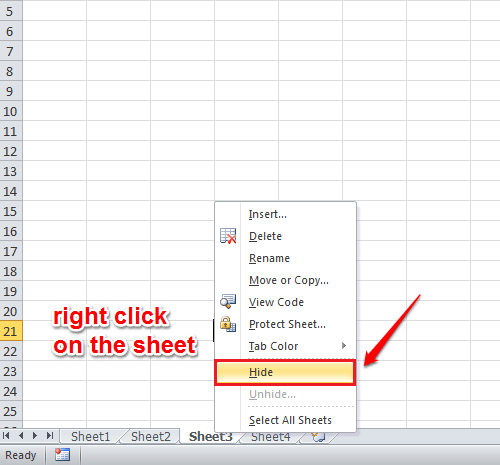
ნაბიჯი 2
- ვერ ხედავთ დაფარულ ფურცელს. ასე რომ, ფარული ფურცლის დამალვის მიზნით, მარჯვენა ღილაკით დააჭირეთ ხილულ ფურცელს. როგორც შემდეგი, დააჭირეთ ღილაკს დამალვა ვარიანტი, რომელიც გამოჩნდება კონტექსტური მენიუდან.
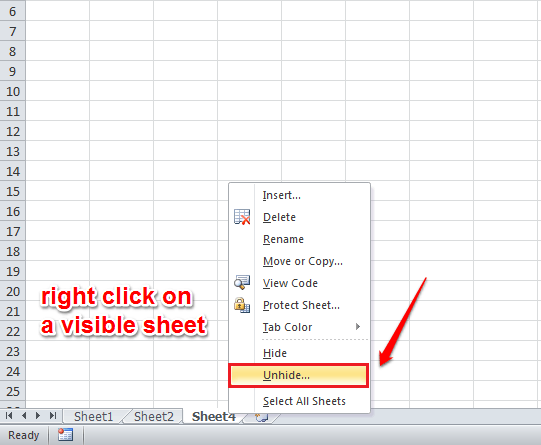
ნაბიჯი 3
- ეს აჩვენებს ყველა დამალულ ფურცელს პატარა ფანჯარაში. უბრალოდ შეარჩიეთ პირობა, რომლის ჩვენებაც გსურთ და დააჭირეთ ღილაკს Კარგი ღილაკი თუ ახლა გადაამოწმებთ, ხედავთ, რომ ფარული ფურცელი ჩანს.
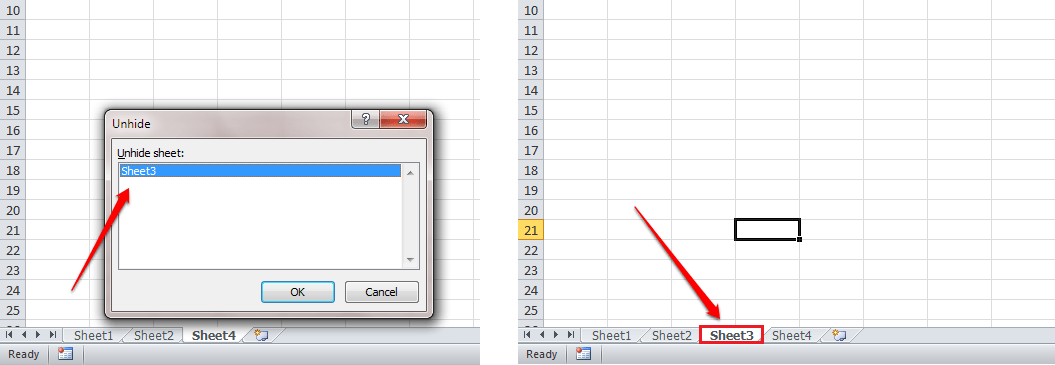
როგორ დავმალოთ ბადეები Excel- ში
ᲜᲐᲑᲘᲯᲘ 1
- შეიძლება დაგჭირდეთ ქსელის ხაზების ამოღება Excel ფურცლიდან. ამისათვის გახსენით Excel ფურცელი, რომლიდანაც გსურთ ქსელის ხაზების ამოღება.
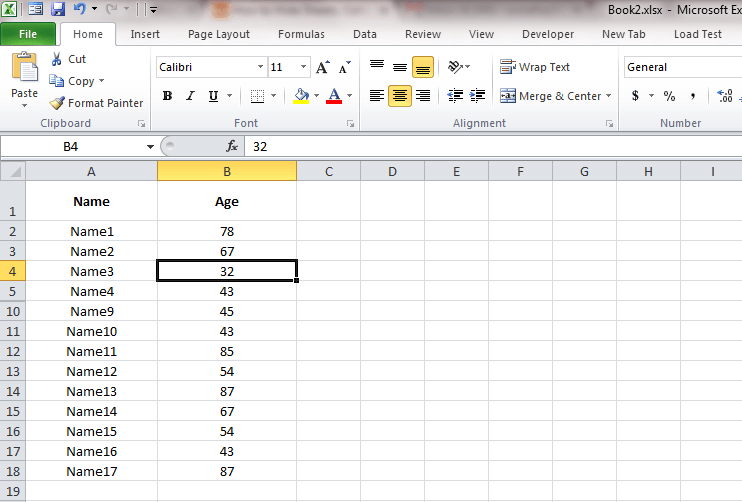
ნაბიჯი 2
- როგორც შემდეგი, დააჭირეთ ღილაკს ხედი ჩანართი ახლა მონიშნეთ მონიშნულის ველი ქსელის ხაზები. და ქსელის ხაზები აღარ არის!
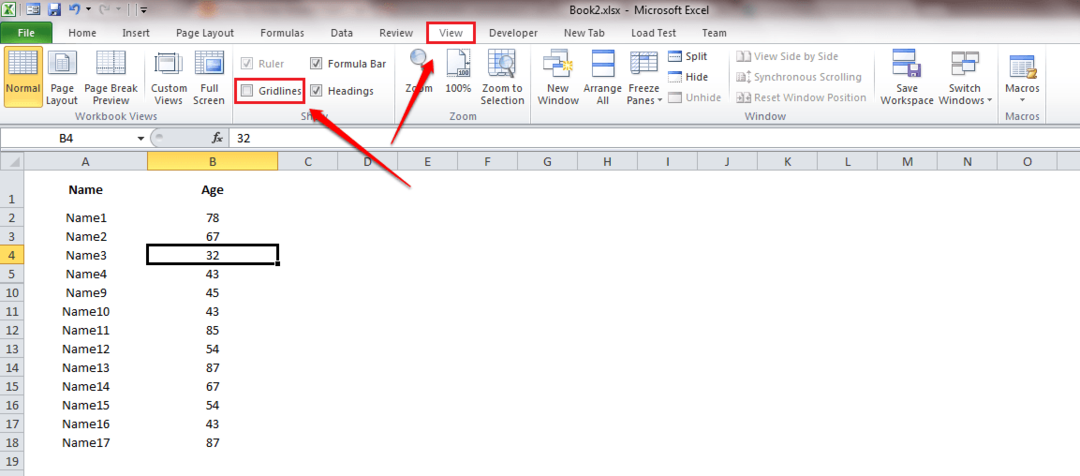
როგორ დავმალოთ უჯრედები Excel- ში
ᲜᲐᲑᲘᲯᲘ 1
- აირჩიეთ უჯრედი, რომლის დამალვა გსურთ და დააწკაპუნეთ მასზე. არჩევა უჯრედების ფორმატი ვარიანტი კონტექსტური მენიუდან.
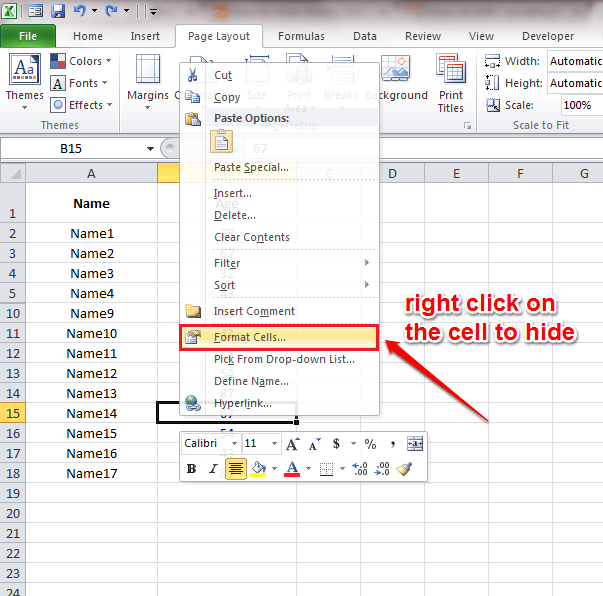
ნაბიჯი 2
- ახალი ფანჯარა დაასახელა უჯრედების ფორმატი იხსნება. დააჭირეთ ღილაკს ნომერი ჩანართი ქვეშ კატეგორია განყოფილება, აირჩიე ჩვეულება ვარიანტი. ახლა ტიპი, მისცეს ყოველგვარი სივრცის გარეშე. ეჭვების გაჩენის შემთხვევაში იხილეთ შემდეგი სკრინშოტი. მოხვდა კარგი ერთხელ თქვენ დასრულდა.
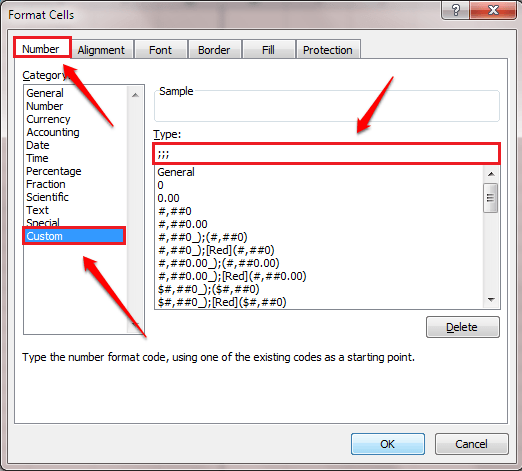
ნაბიჯი 3
- ახლა თუ გადახედავთ უჯრედის შინაარსს, ხედავთ, რომ ის დამალულია. თუ ზემოთ გახსენებულ fomula ჩანართს დაინახავთ, იქ შეგიძლიათ ნახოთ შინაარსი, ასე რომ არ ინერვიულოთ. უკან დასაბრუნებლად, უბრალოდ დააყენეთ ტიპი რომ გენერალი წელს უჯრედების ფორმატი ფანჯარა.
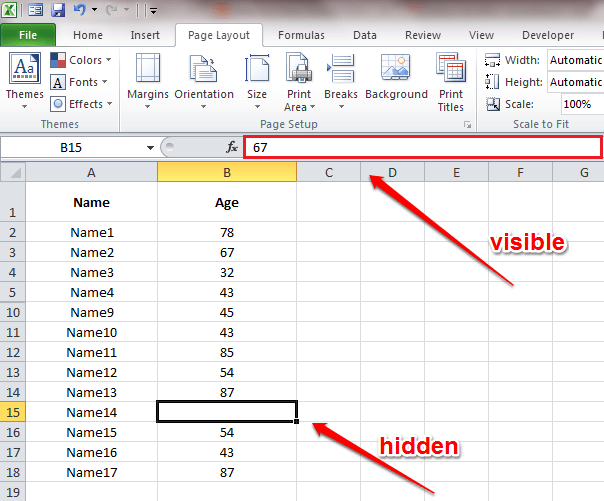
დღესვე სცადეთ Excel- ის დამალული ხრიკები. თუ თქვენ გაქვთ რაიმე ეჭვი სტატიასთან დაკავშირებით, გთხოვთ, დატოვოთ კომენტარი. სიამოვნებით დაგეხმარებით. გაითვალისწინეთ მეტი ხრიკები, რჩევები და ჰაკები.


